影片剪辑元件
- 格式:ppt
- 大小:75.20 KB
- 文档页数:46
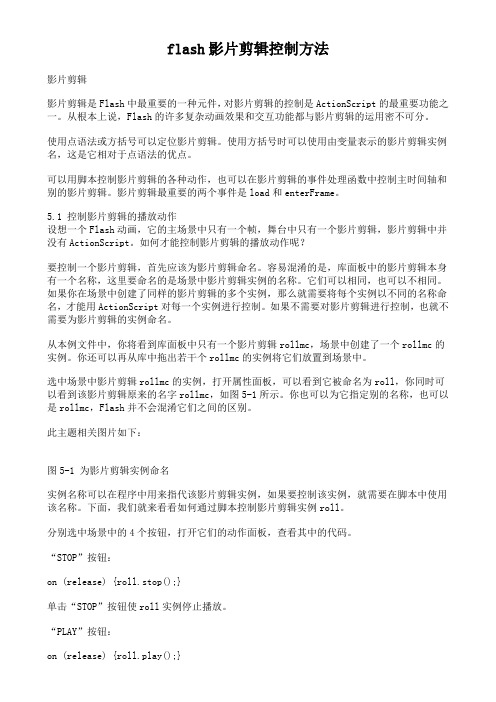
flash影片剪辑控制方法影片剪辑影片剪辑是Flash中最重要的一种元件,对影片剪辑的控制是ActionScript的最重要功能之一。
从根本上说,Flash的许多复杂动画效果和交互功能都与影片剪辑的运用密不可分。
使用点语法或方括号可以定位影片剪辑。
使用方括号时可以使用由变量表示的影片剪辑实例名,这是它相对于点语法的优点。
可以用脚本控制影片剪辑的各种动作,也可以在影片剪辑的事件处理函数中控制主时间轴和别的影片剪辑。
影片剪辑最重要的两个事件是load和enterFrame。
5.1 控制影片剪辑的播放动作设想一个Flash动画,它的主场景中只有一个帧,舞台中只有一个影片剪辑,影片剪辑中并没有ActionScript。
如何才能控制影片剪辑的播放动作呢?要控制一个影片剪辑,首先应该为影片剪辑命名。
容易混淆的是,库面板中的影片剪辑本身有一个名称,这里要命名的是场景中影片剪辑实例的名称。
它们可以相同,也可以不相同。
如果你在场景中创建了同样的影片剪辑的多个实例,那么就需要将每个实例以不同的名称命名,才能用ActionScript对每一个实例进行控制。
如果不需要对影片剪辑进行控制,也就不需要为影片剪辑的实例命名。
从本例文件中,你将看到库面板中只有一个影片剪辑rollmc,场景中创建了一个rollmc的实例。
你还可以再从库中拖出若干个rollmc的实例将它们放置到场景中。
选中场景中影片剪辑rollmc的实例,打开属性面板,可以看到它被命名为roll,你同时可以看到该影片剪辑原来的名字rollmc,如图5-1所示。
你也可以为它指定别的名称,也可以是rollmc,Flash并不会混淆它们之间的区别。
此主题相关图片如下:图5-1 为影片剪辑实例命名实例名称可以在程序中用来指代该影片剪辑实例,如果要控制该实例,就需要在脚本中使用该名称。
下面,我们就来看看如何通过脚本控制影片剪辑实例roll。
分别选中场景中的4个按钮,打开它们的动作面板,查看其中的代码。

Flash中的元件类型及其特点Flash是一款非常流行的矢量动画制作软件,它具有丰富的元件类型,每种类型都有其特点和用途。
本文将就Flash中常见的元件类型及其特点做一个简要的介绍。
一、图形元件1.1、形状元件形状元件是Flash中最基本的元件,它由线条、填充或渐变构成。
形状元件具有良好的编辑性,可以进行分组、旋转、缩放等操作。
但是形状元件不支持动画效果,适合静态的图形展示。
1.2、按钮元件按钮元件是一种交互式的图形元件,可以响应鼠标或键盘事件。
按钮元件可以包含正常状态、鼠标经过状态、按下状态和禁用状态,具有丰富的交互效果。
按钮元件在制作网页导航、游戏界面等方面有着广泛的应用。
二、影片剪辑元件2.1、影片剪辑元件影片剪辑元件是Flash中最常用的元件类型,它可以包含动画、音频和交互效果。
影片剪辑元件具有独立的时间轴,可以在同一个场景中多次使用而不需要重复制作。
影片剪辑元件在制作动画、广告和多媒体应用中非常方便。
2.2、按钮影片剪辑元件按钮影片剪辑元件是按钮和影片剪辑的结合体,具有按钮的交互特性和影片剪辑的动画效果。
按钮影片剪辑元件在制作动态按钮和交互式动画中起着重要作用。
三、文字元件3.1、静态文本静态文本是不可编辑的文本元件,它的内容在制作时就确定下来,无法通过程序改变。
静态文本常用于标题、标签等不需要动态更新的文本显示。
3.2、输入文本输入文本是可以接收用户输入的文本元件,它具有编辑功能和特定的文本格式设定。
输入文本常用于表单、输入框等需要用户交互的场景。
四、组合元件4.1、组合元件组合元件是将多个元件合并成一个整体的元件类型。
组合元件可以方便地在场景中移动、复制和修改,减少了制作过程中的重复劳动。
总结:Flash中的元件类型丰富多样,每种类型都有着自己的特点和优势。
通过合理的运用各种元件类型,可以高效地制作出丰富多彩的动画、交互效果和多媒体应用。
希望本文对读者对Flash元件类型有所了解和启发。

一、flash元件1、在flash中什么是元件,有哪几类,特点是什么?Flash动画中元件可以分为图形元件、按钮元件、影片剪辑元件三种类;影片剪辑元件:影片剪辑是包含在flash影片中的影片片段,有自己的时间轴和属性。
具有交互性,是用途最广、功能最多的部分。
可以包含交互控制、声音以及其他影片剪辑的实例,也可以将其放置在按钮元件的时间轴中制件动画按钮。
按钮元件:按钮元件实际上是四帧的交互影片剪辑,它只对鼠标动作做出反应,用于建立交互按钮。
图形元件:在flash中图形元件适用于静态图像的重复使用,或者创建与主时间轴相关联的动画。
它不能提供实例名称,也不能在动作脚本中被引用。
2、绘制建图形元件:(1)、执行【插入】︱【新建元件】命令(快捷键 Ctrl+F8),打开【创建新元件】对话框。
在【创建新元件】对话框中,输入元件的【名称】为“小球”,【行为】选择【图形】前面的单选按钮,然后单击【确定】按钮,如图1-1-7所示。
图1-1-7创建小球元件的设置(2)进入元件编辑状态创建元件完成以后,编辑动画的【舞台】已经从“场景1”切换到“小球”图形元件的编辑状态,在【时间轴】的上方有“场景1”|“小球”的提示,如图1-1-8所示。
图1-1-8小球图形元件的编辑场景(3).绘制图形步骤1 设置圆形的颜色选择【工具】面板上的【椭圆工具】,单击【工具】面板下面“颜色”区域的【笔触颜色】,在弹出的【颜色样本】面板上选择【没有颜色】;再单击【填充颜色】,在弹出的【颜色样本】面板上选择蓝色“#0000FF”,如图1-1-9和图1-1-10 所示。
图1-1-9设置圆形的笔触颜色图1-1-10设置圆形的填充颜色说明:在绘制某个形状时,它的颜色有两个部分:外部线条称为【笔触颜色】,它描绘形状的轮廓;形状内部的着色称为【填充颜色】。
在绘制图形之前,通常要先设置【笔触颜色】和【填充颜色】。
2 绘制圆形移动鼠标到【舞台】的中间,按住键盘“Shift”键同时按住鼠标左键拖动,绘制出一个随意大小的圆形,如图1-1-11所示。

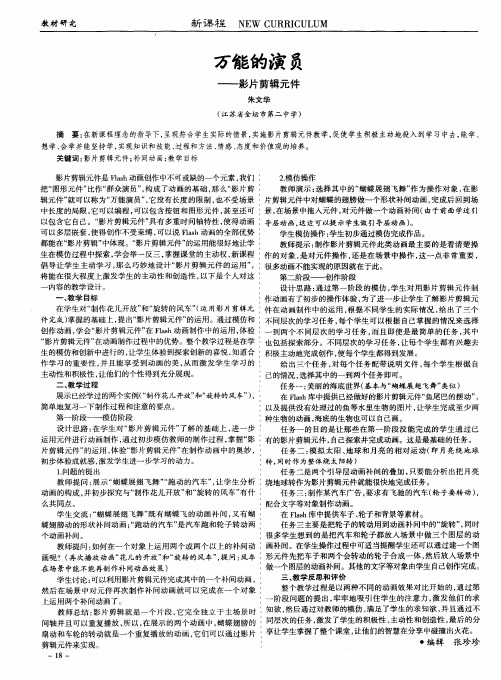
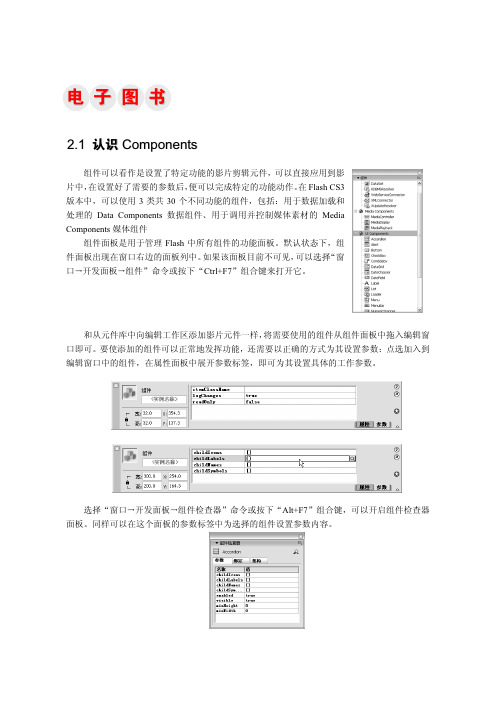
二、图形元件与影片剪辑元件的区别
1.特点
影片剪辑元件——可以理解为电影中的小电影,可以完全独立于主场景时间轴并且可以重复播放.
图形元件——是可以重复使用的静态图像,或连接到主影片时间轴上的可重复播放的动画片段.图形元件与影片的时间轴同步运行.
2. 相同点:
两种元件的相同点是都可以重复使用,且当需要对重复使用的元素进行修改时,只需编辑元件,而不必对所有该元件的实例一一进行修改,flash会根据修改的内容对所有该元件的实例进行更新.
3. 区别及应用中需注意的问题:
1)影片剪辑元件的实例上都可以加入动作语句,图形元件的实例上则不能; 影片剪辑里的关键帧上可以加入动作语句,图形元件则不能.
2)影片剪辑元件中可以加入声音,图形元件则不能.
3)影片剪辑元件的播放不受场景时间线长度的制约,它有元件自身独立的时间线;图形元件的播放完全受制于场景时间线;
4)影片剪辑元件在场景中敲回车测试时看不到实际播放效果,只能在各自的编辑环境中观看效果,而图形元件在场景中即可适时观看.
5)两种元件在舞台上的实例都可以在属性面板中相互改变其行为,也可以相互交换实例.
6)影片剪辑中可以勘套另一个影片剪辑,图形元件中也可以勘套另一个图形元件。
两种元件可以相互勘套 Flash作品的播放保护。
影片剪辑元件、按钮元件、图形元件的区别元件是指在F lash中创建且保存在库中的图形、按钮或影片剪辑,可以自始至终在影片或其他影片中重复使用,是flas h动画中最基本的元素。
1.概念影片剪辑元件——可以理解为电影中的小电影,可以完全独立于主场景时间轴并且可以重复播放。
按钮元件——实际上是一个只有4帧的影片剪辑,但它的时间轴不能播放,只是根据鼠标指针的动作做出简单的响应,并转到相应的帧。
通过给舞台上的按钮实例添加动作语句而实现fl ash影片强大的交互性。
图形元件——是可以重复使用的静态图像,或连接到主影片时间轴上的可重复播放的动画片段。
图形元件与影片的时间轴同步运行。
2.相同点几种元件的相同点是都可以重复使用,且当需要对重复使用的元素进行修改时,只需编辑元件,而不必对所有该元件的实例一一进行修改,flash会根据修改的内容对所有该元件的实例进行更新。
3.区别及应用中需注意的问题1)影片剪辑元件、按钮元件和图形元件最主要的差别在于,影片剪辑元件和按钮元件的实例上都可以加入动作语句,图形元件的实例上则不能;影片剪辑里的关键帧上可以加入动作语句,按钮元件和图形元件则不能。
2)影片剪辑元件和按钮元件中都可以加入声音,图形元件则不能。
3)影片剪辑元件的播放不受场景时间线长度的制约,它有元件自身独立的时间线;按钮元件独特的4帧时间线并不自动播放,而只是响应鼠标事件;图形元件的播放完全受制于场景时间线;4)影片剪辑元件在场景中敲回车测试时看不到实际播放效果,只能在各自的编辑环境中观看效果,而图形元件在场景中即可适时观看,可以实现所见即所得的效果。
25科技创新导报 Science and Technology Innovation Herald I T 技 术1 影片剪辑元件的简单应用实例:制作Flash动画“小蝌蚪找妈妈”。
(场景见图1)阶段一:动画制作前的分析:动画场景中除了多支小蝌蚪在朝左前方游动外,其它画面皆不动,很显然不动的画面(小河及河边的绿草)是背景图,动画制作时需独占一个图层(第一个图层);另外,由于多个小蝌蚪在进行着同样的动画过程(向左前方游动),所以,只需制作一个小蝌蚪向左前方运动的影片剪辑元件,然后在动画设置过程中多次调用便可以了。
阶段二:动画制作的具体操作:(1) 制作动画所需的元件:元件1:背景图(图形类)。
元件2:小蝌蚪(图形类)。
元件3:小蝌蚪游动(影片剪辑类)。
该影片剪辑元件共需一个图层,两个关键帧,动作类补间,实现的是小蝌蚪从右向左的游动。
(2)场景编辑状态下设置各图层上的动画:①单击“场景1”,返回到场景编辑状态→显示比例处选“显示帧” →“窗口”下拉菜单中单击“库”(打开元件库)。
②选定图层1的开始关键帧,拖库中的背景图到舞台,且调背景图至`舞台大小→在第20帧处右击,单击“插入帧”命令(“插入帧”命令是为了让背景图扩展显示**帧)→把“图层1”名称改为“背景层”。
③单击时间轴上的“插入图层”按钮,出现“图层2”→选定图层2的开始关键帧,拖库中“小蝌蚪游动”元件,到舞台小河中的适当位置→多次重复此操作(此时,小河中便出现了“小蝌蚪游动”元件的多个实例)→调整这些实例的大小、方向、透明度等→在第20帧处右击,单击“插入帧”命令(此时的“插入帧”命令,是为开始关键帧上放置的多个影片剪辑元件的实例,作影片剪辑元件中规定的动画过程提供时间的,通常把此称作“扩展动画”) →把“图层2”名称改为“影件实例层”。
(3)测试影片:进行此步的目的,是在Flash播放器中观看动画影片的制作效果,若不合适,再返回到场景编辑状态修改。
简述flash中的元件类型及其特点Flash中的元件类型包括图形元件、按钮元件、电影剪辑元件和文本元件。
每种元件类型都有其自身的特点和用途。
1. 图形元件是Flash中最基本的元件类型,用于创建静态图形。
它可以是简单的形状或复杂的插图,可以自由地绘制和编辑。
图形元件可以被重用,并且可以在整个动画中以不同的方式使用。
2. 按钮元件是用于创建交互式控件的元件类型。
它可以包含不同的状态(正常、鼠标悬停、按下等),并且可以与动作脚本关联,实现各种交互效果。
按钮元件常用于创建导航菜单、链接和用户界面中的交互元素。
3. 电影剪辑元件是用于创建复杂动画效果的元件类型。
它可以包含多个图形和动画序列,并且可以在主时间轴中以单个实例的形式使用。
电影剪辑元件可以具有自己的时间轴,可以实现更复杂的动画效果,如逐帧动画、补间动画等。
4. 文本元件是用于添加和格式化文本内容的元件类型。
它可以包含静态文本、输入文本和动态文本。
静态文本是不可编辑的文本,可以用于显示固定的文本内容。
输入文本是可编辑的文本,用户可以输入和修改内容。
动态文本是通过动作脚本从外部数据源获取文本内容的文本。
这些元件类型各具特点,可以在Flash中灵活地创建不同类型的动画和交互元素。
图形元件和电影剪辑元件可以用于创建各种静态和动态图形效果,按钮元件可以实现用户与动画的交互,文本元件可以添加和格式化文本内容。
通过使用不同的元件类型,可以实现更复杂和丰富的动画效果。
例如,可以使用图形元件创建动画角色的外观,使用电影剪辑元件将这些角色的动画序列组织起来,使用按钮元件添加用户交互,使用文本元件添加说明和对话。
Flash还提供了丰富的元件库,其中包含了各种预定义的元件,如图标、按钮、滚动条等。
这些预定义元件可以快速地创建常见的界面元素,加快开发速度。
总的来说,Flash中的元件类型各具特点,可以满足不同的创作需求,使得动画和交互元素的创建更加灵活和高效。
通过合理运用这些元件类型,可以创造出丰富多样的Flash动画作品。